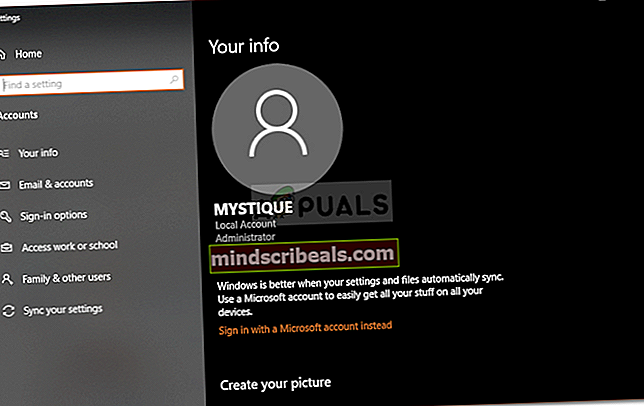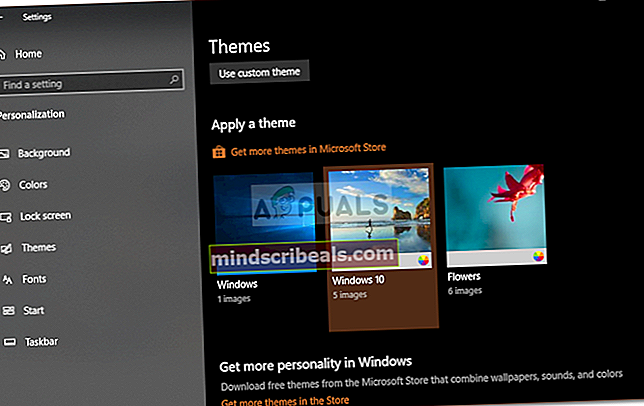Korjaus: Kansiota ei voi nimetä uudelleen Windows 10: ssä
On raportoitu, että käyttäjät eivät pysty nimeämään kansioita uudestaan Windows 10: ssä. Raporttien mukaan ongelma käynnistettiin uudella Windows 10 -asennuksella tai joissakin tapauksissa sen päivityksillä. Kun käyttäjät yrittävät nimetä järjestelmän kansioita uudelleen, heitä pyydetään jokoTiedostoa tai kansiota ei ole olemassa”Tai”Määritettyä tiedostoa ei löydy. Varmista, että määritit oikean polun ja tiedostonimen”Virhe.
Asiat sinänsä eivät kuulosta alussa niin ongelmallisilta, mutta myöhemmin tiellä ne voivat osoittautua todelliseksi koettelemukseksi. Siitä huolimatta kysymyksellä on osuus kiertotavoista. Joillekin käyttäjille kansion uudelleennimeäminen kansion ominaisuuksien kautta toimi, mutta se ei ole pysyvä kiertotapa, koska joissakin tilanteissa se voi palata takaisin uudeksi kansioksi tai muuksi nimeksi. Siksi autamme sinua eristämään ongelman pysyvästi.

Mikä aiheuttaa kyvyttömyyden nimetä kansioita uudelleen Windows 10: ssä?
Virhe ei ole yleinen eikä sitä tapahdu niin usein, mutta aina, kun kohtaat sen, se voi johtua seuraavista tekijöistä -
- Windows päivitys. Raporttien mukaan ongelma syntyi sen jälkeen, kun käyttäjät päivittivät järjestelmäänsä tai vasta asensivat Windowsin.
- Windows-teema. Joissakin tapauksissa ongelma voi johtua teemasta, jota järjestelmäsi parhaillaan käyttää, jolloin sinun on muutettava sitä.
- Rekisterimerkinnät puuttuvat. Jos Windowsin rekisteristä puuttuu tiettyjä merkintöjä tai kansioprotokollayhdistelmää muutetaan, virhe saattaa johtua siitä.
Jotta ongelmasi voidaan ratkaista, olemme maininneet alla olevat tehokkaimmat ratkaisut. Yritä seurata niitä samassa järjestyksessä kuin annettu.
Ratkaisu 1: Kirjaudu sisään järjestelmänvalvojana
Ensimmäinen askel ongelman korjaamiseksi olisi tarkistaa, onko käyttämälläsi käyttäjätilillä järjestelmänvalvojan oikeudet vai ei. Tämä ongelma ilmenee enimmäkseen, kun olet luonut useita tilejä järjestelmään. Siksi, ennen kuin yrität soveltaa alla olevia ratkaisuja, varmista, että olet kirjautunut sisään järjestelmänvalvojana. Jos järjestelmässäsi on vain yksi tili, siirry seuraavaan ratkaisuun. Voit tarkistaa tilisi tyypin noudattamalla annettuja ohjeita:
- Lehdistö Windows-näppäin + I avata asetukset.
- Kirjoita 'Tili’Hakukentässä ja valitseHallitse tiliäsi‘.
- Uusi ikkuna näyttää tilisi tiedot.
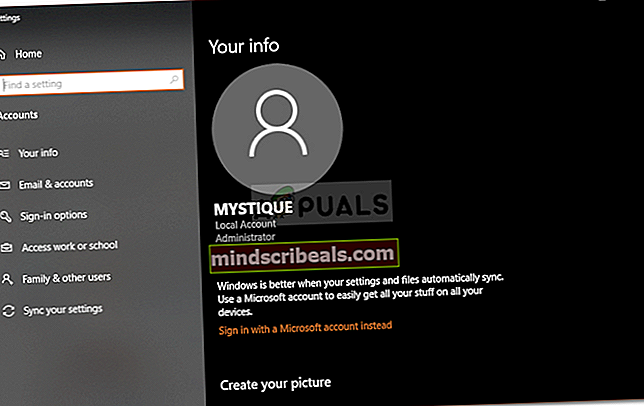
Ratkaisu 2: Vaihda Windows-teemaa
Järjestelmän nykyisen teeman muuttaminen on vaikuttanut toimivalta useimmille käyttäjille. Siksi sinun on yritettävä tätä sen jälkeen, kun olet varmistanut, että käytät järjestelmänvalvojan tiliä. Jos nykyinen teema on Windows, sinun on vaihdettava se asetuksista Windows 10: ksi. Tämä todennäköisesti ratkaisee ongelman. Näin voit tehdä sen:
- Lehdistö Windows-näppäin + I avata asetukset.
- Mene Mukauttaminen.
- Vaihda Teemat paneeli.
- Vaihda teemaksi Windows 10 napsauttamalla Windows 10 alla 'Käytä teemaa’.
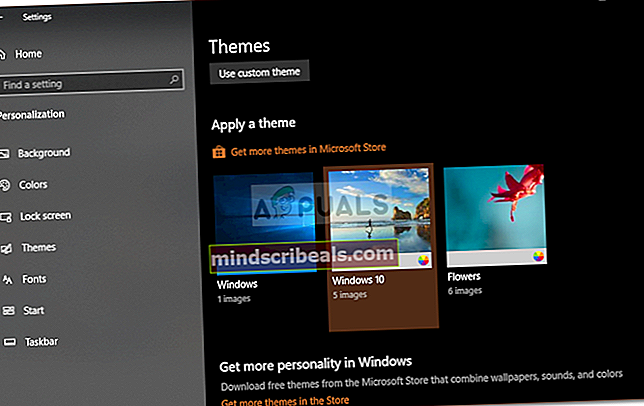
- Käynnistä järjestelmä uudelleen ja tarkista, korjaako tämä ongelmasi.
Ratkaisu 3: Muokkaa Windows-rekisteriä
Ongelma voi ilmetä myös, jos Windows-rekisteristä puuttuu tiettyjä merkintöjä tai jos Folder Protocol Association -yhdistelmä on vähäinen. Tällöin sinun on varmistettava, että merkinnät ovat oikeita, tai yksinkertaisesti sinun on palautettava oletukset. Kansioiden rekisterimerkinnät tallennetaan tälle polulle:
HKEY_LOCAL_MACHINE \ SOFTWARE \ Microsoft \ Windows \ CurrentVersion \ Explorer \ FolderDescriptions

Koska luettelo on liian suuri, tiettyjen merkintöjen löytäminen tai tarkistaminen voi olla työläs tehtävä. Siksi sen helpottamiseksi voit käyttää.reg’Tiedosto, joka palauttaa oletukset, kun se suoritetaan.
Voit ladata tiedoston osoitteesta tässä. Kun olet ladannut tiedoston, yksinkertaisesti Suorita se järjestelmänvalvojana ja odota. Kun se on valmis, käynnistä järjestelmä uudelleen ja yritä nimetä kansio uudelleen.